تصدير الأعمدة المحددة في ملف CSV في Excel
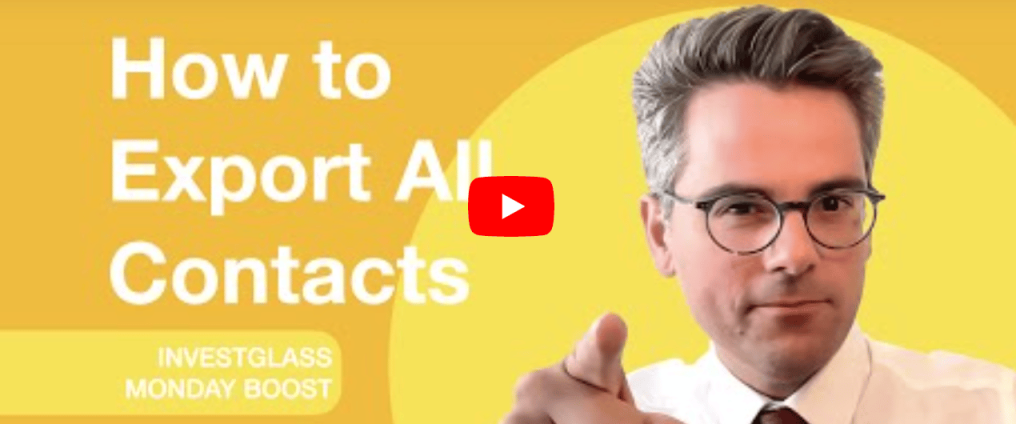
ستكتشف في هذا الفيديو كيفية تصدير جهات الاتصال الخاصة بك ببساطة من Investglass CRM. لا توجد مشكلة ومهارات مطلوبة للقيام بذلك فقط اتبع الفيديو خطوة بخطوة.
هناك عدة أسباب لأهمية تصدير البيانات من CRM. أولاً، يسمح للشركات بتتبع جهود المبيعات والتسويق الخاصة بها. بالإضافة إلى ذلك، يمكن أن يساعد في تحديد فرص التحسين. وأخيرًا، يمكن أن يساعد تصدير البيانات أيضًا في قياس نجاح الحملات التسويقية.
يمكنك استخدام تصدير CRM للعمل مع فريقك لتتبع التقدم المحرز في المبيعات والتسويق. بالإضافة إلى ذلك، يمكنك استخدامه لتحديد المجالات التي تحتاج إلى إجراء تغييرات فيها. وأخيرًا، يمكنك استخدام تصدير بيانات CRM لقياس مدى نجاح حملاتك التسويقية. سيساعدك القيام بذلك على تحسين جهودك التسويقية المستقبلية.
When exporting data from a Customer Relationship Management (CRM) system, you have several options to tailor the export to your needs. You can choose to export all data, providing a comprehensive overview of your entire sales process.Alternatively, you can opt to export specific data types to focus on particular areas for improvement. This flexibility is crucial, as studies show that 91% of CRM data is incomplete, underscoring the importance of precise data management (Startups.co.uk). Additionally, 70% of organizations cite data quality as their biggest challenge with CRM systems (Weshare). Therefore, focusing on specific data exports can enhance data accuracy and overall CRM effectiveness.
بمجرد تحديد البيانات التي تريد تصديرها، عليك تحديد التنسيق الذي تريد تصديرها به. الصيغ الأكثر شيوعًا هي .csv و .xls. يمكنك أيضًا اختيار تصدير البيانات في ملف .txt.
بعد اختيار التنسيق، تحتاج إلى تحديد الحقول التي تريد تصديرها. سيتضمن ذلك الحقول القياسية، بالإضافة إلى أي حقول مخصصة قمت بإنشائها.
بمجرد تحديد الحقول، تحتاج إلى تحديد البيانات التي تريد تصديرها. يمكن القيام بذلك عن طريق اختيار السجلات المحددة التي تريد تصديرها. بدلاً من ذلك، يمكنك اختيار تصدير جميع السجلات.